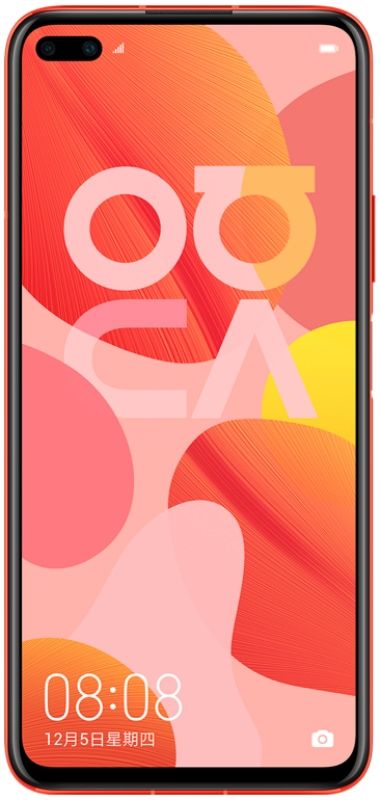Vydání Windows 10 Windows potřebuje vaše aktuální pověření

Zobrazuje se vám chyba „Systém Windows potřebuje vaše aktuální přihlašovací údaje“? Pokud ano, zůstaňte zde, abyste věděli, jaké jsou důvody a metody řešení ‘ Windows_needs_your_current_ Pověření. Zamkněte tento počítač a poté jej odemkněte pomocí svého nejnovějšího hesla nebo čipové karty.
Problém je velmi nepříjemný, protože i po zadání přesných pověření člověk takové výzvy obdrží. V případě, že se váš správce pověření systému Windows poškodí nebo se pomocí vašeho uživatelského účtu něco pokazilo. Tyto chybové kódy pak obdržíte. Hlavní důvod není znám. Pokud se však pokoušíte použít stejná pověření na jiném počítači, může to být jeden z důvodů.
Viz také: Chyba v systému Windows 10 „Nelze odepnout z hlavního panelu“ - Jak jej opravit
Problémy
Spousta uživatelů dostává tuto chybu pokaždé, když se pokouší použít PIN místo hesla. Poté, co se přihlásí pomocí hesla, nezobrazí nic, ale vždy, když se pokusí použít PIN, zobrazí se výzva se zprávou, že Windows potřebuje vaše aktuální pověření.
V mnoha případech, pokud se přihlašujete pomocí hesla nebo uživatelského jména, zamknete je a znovu odemknete, zobrazí se taková chybová zpráva. Za tímto problémem je spousta neočekávaných důvodů, jak je uvedeno níže.
- Nefunkční systém
- Nesprávně nakonfigurované zásady skupiny
- Účet neověřených uživatelů
Problémy a příčiny (Windows potřebuje vaše aktuální pověření):
Systém Windows potřebuje aktuální pověření, zahrnuje celou řadu souvisejících problémů. Tato část obsahuje většinu z nich. Jedná se o stejný problém s různými jmény používanými k vyhledávání. Řešení uvedená v tomto článku platí také pro následující související problémy.
Systém Windows potřebuje vaše aktuální pověření:
- Windows 10: Tady, Windows 10 uživatelé dostávají tuto chybovou zprávu. Kdykoli zadají aktuální přihlašovací údaje, obdrží je. Doporučujeme vám znovu zkontrolovat vaše přihlašovací údaje.
- Účet uzamčen: Zde uživatelský účet obdrží zámek a stále přichází textová zpráva se žádostí o aktuální pověření. Je to kvůli vaší nesprávně nakonfigurované zásadě skupiny. Nedělejte si starosti s naší sadou postupů pro odemknutí pověření systému Windows.
- VPN: Jedná se o stejný problém, jaký jsme zmínili dříve. Důvodem může být váš vadný systém. Postupně použijte metodu k vyřešení. Abyste se těmto problémům vyhnuli, nezapomeňte do počítače nainstalovat dobrý antivirový program.
Dále;
- Systém Windows potřebuje vaše aktuální pověření a poté je uzamčen: To je docela podobné výše, uživatel obdrží zprávu systému Windows 10, která potřebuje vaše aktuální pověření. Pak se uzamkne sám. Hlavním důvodem jsou vaše zásady skupiny nebo uživatelský účet. Jednoduše použijte naše řešení k odemčení aktuálních pověření.
- Kerberos: Kerberos je také známý svým zabezpečeným síťovým autentickým protokolem. I toto zobrazuje takovou zprávu. To znamená, že existuje určitá hrozba pro soukromí nebo bezpečnost. Pomocí našeho řešení zajistěte autentičnost komunikujících uzlů k vyřešení této výzvy.
- K obsahu nelze získat přístup pomocí vašich současných pověření: V mnoha případech Windows 10 stále žádá o přihlašovací údaje. Některý konkrétní obsah zobrazuje tuto chybovou zprávu nepřetržitě. Vše, co musíte udělat, je přejít k tomuto řešení a zbavit se této výzvy.
- Připomenutí přihlášení k systému Windows se stále zobrazuje: To je docela nepříjemné, protože se to stále objevuje, dokud se vám to nedostane do rukou. Možná, že vaše okno není nesprávně nakonfigurováno, je hlavním důvodem skupinová politika. Vyřešte to různými metodami.
Viz také: Jak opravit nevyřízený problém s OneDrive Sync v systému Windows 10
Základní metoda řešení potíží:
Hledání, jak vyřešit Windows, potřebuje vaše aktuální pověření pomocí základní metody? Zde může být řešením spuštění antivirového softwaru pro úplné prohledání počítače. Pojďme se podívat:
kořenový sprint galaxie poznámka 5
-
Zkontrolujte virus nebo nefunkčnost
V případě, že se ve vašem počítači vyskytne nějaký virus nebo chyba, plní své programy pouze na pozadí. Viry přebírají plnou kontrolu nad funkcemi vašeho počítače pomalu a potom způsobují neočekávané chyby, jako například Windows vyžaduje vaše aktuální pověření.
Pokud nemáte žádný virus, může dojít k poškození vašeho počítače. Brána firewall systému Windows je nejlepší volbou, ale někdy selže při silném virovém útoku. Doporučujeme vám otevřít antivirový software jiného výrobce a provést úplnou kontrolu systému. Pokud dojde k malwaru, jednoduše jej odstraňte. Oprava mnohokrát nefunguje. Po dokončení restartujte počítač.
Tato metoda funguje u některých uživatelů; můžete být jedním z nich. Pokud to nefunguje, přejděte do další části Pokročilé odstraňování problémů.
Jak opravit Windows potřebuje váš aktuální problém s pověřeními:

Zde diskutujeme o různých řešeních, jako je například změna konfigurace zásad skupiny. Protože v případě, že dojde ke změně politiky skupiny, dojde k chybě. Další metodou je opětovné ověření uživatelského účtu, když je někdy ohrožena autenticita.
- Oprava-1: Změňte konfiguraci zásad skupiny
- Oprava 2: Znovu ověřte svůj uživatelský účet
- Oprava 3: Aktivní zkušební verze systému Windows
- Oprava-4: Konečná oprava: Obnovení systému
Oprava-1: Změňte konfiguraci zásad skupiny
Toto řešení je pro připojené domény pro Windows 10 Pro a novější varianty. Zásady skupiny hrají v systému Windows zásadní roli. Zahrnuje autentické záznamy, které systém potřebuje při komunikaci. Pokud dojde k nesprávné konfiguraci, zobrazí se neočekávaná chybová zpráva. V menších situacích je k vyřešení chyby dostatečná opětovná úprava na výchozí hodnoty.
Vraťte se do našeho průvodce krok za krokem k opravě nesprávně nakonfigurovaných zásad skupiny v systému Windows 10:
- Kliknutím na klávesu s logem Windows pomocí abecedy R zobrazíte na obrazovce obrazovku Run Box.
- Nyní se přesuňte do daného prostoru a zadejte Gpedit.Msc a poté klikněte na OK. Protože se na obrazovce zobrazí okno Editoru místních zásad skupiny.
- Nyní v levém podokně jednoduše klikněte na Konfigurace počítače a poté dvakrát klikněte na Šablony pro správu
- Poté vyberte Systém a poté klikněte na Přihlášení dostupné v seznamu
- Poté přejděte do pravého podokna a poté upravte příkaz Vždy čekat na síť při spuštění počítače a přihlášení, který je k dispozici.
- Pokud je zapnutá, jednoduše na ni poklepáním zakážete. Nebo vyberte možnost nastavit jej na Nekonfigurováno. Poté klikněte na Použít a poté na OK.
- Nyní můžete okno opustit a poté restartovat Windows 10.
Když se váš systém povolí, zkontrolujte, zda se problém vyřešil nebo ne. Pokud k tomu stále dochází, přejděte na jinou metodu!
Viz také: WhatsApp Nové podmínky služeb a jaké jsou vaše nejlepší alternativy
Oprava 2: Znovu ověřte svůj uživatelský účet
Pokud se úspěšně přihlásíte pomocí stejného účtu v různých systémech. Pak může dojít k nějakému problému s ověřováním. Spousta uživatelů to udělala a po nějaké době čelí těmto chybovým zprávám, které se objevují před nimi.
Nejen to, možná váš účet ohrožuje bezpečnostní zdi. Musíte to ověřit, aby se vyřešilo, že Windows potřebuje váš aktuální problém s přihlašovacími údaji. Mnoho uživatelů považovalo tento snadný hack za užitečný k vyřešení problému.
- Jednoduše klikněte na klávesu Windows a otevřete nabídku Start. Poté přejděte na levou stranu a zkontrolujte ikonu profilu svého uživatele.
- Po zobrazení této ikony na ni klikněte pravým tlačítkem a vyberte možnost Změnit nastavení účtu.
- Poté přejděte na možnost Vaše informace uvedená v levém podokně.
- Nyní se v pravém podokně zobrazí odkaz na ověření. Jednoduše na něj klikněte. Poté obdržíte výzvy na obrazovce, jednoduše je sledujte a pokračujte. Chvíli počkejte, než celý postup skončí.
- Až to skončí, jednoduše restartujte počítač se systémem Windows 10.
Jakmile váš systém povolí, pak doufáme, že se můžete úspěšně přihlásit, aniž byste dostali chybu ‘ Systém Windows potřebuje vaše aktuální pověření a poté je uzamčen. Pokud problém stále není vyřešen, přejděte k další opravě a zkontrolujte stav aktivace systému Windows. “
Oprava 3: Aktivní zkušební verze systému Windows
Toto je další nejúčinnější metoda, pomocí které můžete svůj problém snadno vyřešit. Pojďme se podívat hlouběji:
- Kliknutím na klávesu s logem Windows pomocí I zobrazíte okno nastavení.
- Poté klikněte na možnost Aktualizace a zabezpečení.
- Nyní klikněte na možnost Aktivace, která je k dispozici v levém podokně.
- Můžete také kliknout na příkaz Změnit volbu produktu, který je k dispozici v pravém podokně.
- Zobrazí se obrazovka, jednoduše zadejte VK7JG-NPHTM-C97JM-9MPGT-3V66T jako klíč. Poté klikněte na klávesu ENTER. Protože vás to přesune na zkušební variantu vašeho okna.
- Poté obdržíte sadu výzev na obrazovce. Jednoduše pokračujte, dokud se neobjeví přihlašovací obrazovka pro upgradovaný operační systém. Poté se zobrazí zpráva Upgrade edice dokončen. Když se objeví, je dobré jít.
- Nyní zkontrolujte, zda byl vyřešen problém, který systém Windows potřebuje, aby vaše aktuální pověření byla vyřešena. Pokud ne, přejděte k druhému řešení.
Oprava 4: Obnovení systému
Může se stát, že po obdržení některých služeb třetích stran se tato chyba objeví. Obnovení systému jednoduše vezme počítač zpět na předchozí obrázek, který jste měli. V případě, že jste někdy vytvořili bod obnovení v počítači, pak je toto řešení pro vás. Vytváří to spousta uživatelů, takže doufám, že by vám to stačilo. Začněme následujícími pokyny!
- Klikněte na klávesu s logem Windows pomocí abecedy S. Poté zadejte Obnovení nebo vyhledejte a klepnutím na něj spusťte.
- Nyní z pravé strany poté zobrazíte možnosti. Jednoduše klikněte na možnost Otevřít obnovení systému.
- Objeví se okno. Jednoduše klikněte na Další přepnout. Poté můžete postupovat podle pokynů na obrazovce, dokud to nedokončíte. Poté obdržíte seznam bodů obnovení, který jste nedávno vytvořili. Jednoduše vyberte jednu z nich a vraťte se do dřívějšího zdravého stavu.
- Poté nechejte proces dokončit a poté restartujte počítač. Tento proces nemůže poškodit vaše osobní údaje. Poté však vymaže poslední změny, které jste provedli ve svém počítači.
Poznámka: Spíše než toto, pokud chcete, můžete pouze obnovit Windows 10 nebo jej resetovat, pokud nemáte bod obnovení systému. V této situaci potřebujete instalační médium, ujistěte se, že je máte.
Další tipy, jak se vyhnout tomu, aby systém Windows potřeboval vaše aktuální pověření:
- Nemusíte klikat na Neautentické zdroje nebo odkazy. Způsobuje vážné škody po poškození souboru systému a ohrožení soukromí a zabezpečení.
- Zajistěte také, aby byl váš počítač aktuální. Zastaralý počítač vytváří vážné problémy. Také nemůže chránit váš počítač před novými externími hrozbami.
- Pro přihlášení nemusíte svůj uživatelský účet používat na různých počítačích. Vytváří však konflikt zobrazující tyto chybové zprávy.
Závěr:
Doufám, že nyní můžete snadno odemknout aktuální pověření ve vašem systému Windows. Diskutuji o různých metodách opravy Systém Windows potřebuje váš aktuální účet pověření uzamčen chyba. Pokud se však při jakémkoli kroku setkáte s jakýmkoli problémem, dejte nám vědět v sekci komentářů níže.Po dokončení opravy nám dejte vědět jakékoli návrhy týkající se řešení.
Přečtěte si také: